主催用の管理者画面の使い方
主催者の方は、
◼管理画面と、
◼参加者アプリの使い方 をご承知おきください。
■管理画面の使い方
パーティ開始までの作業
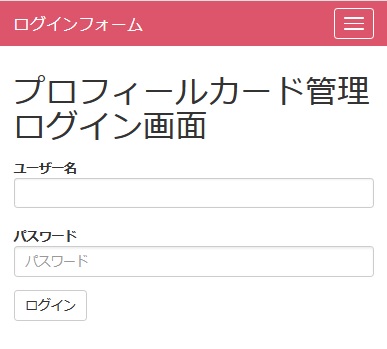
①https://www.clubwith.tv/mypage/admin.cgi
にアクセスし、お伝えした情報でログイン
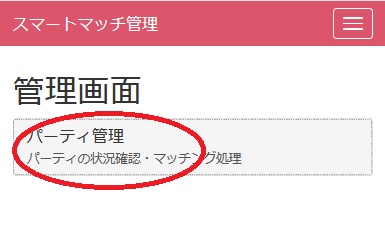
②「パーティ管理」を選択
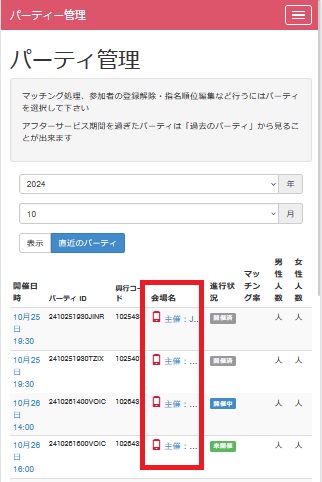
③これから開催するパーティを選択
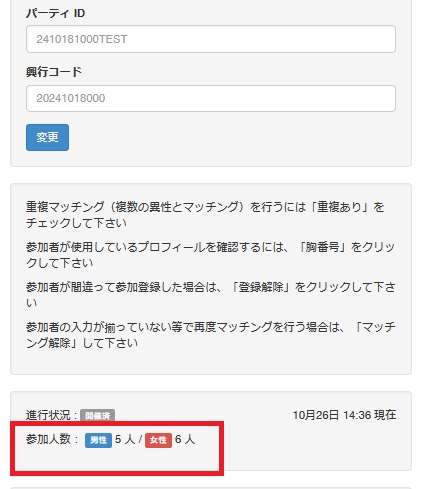
④パーティ開始までに、全員エントリー済みか(来場者数と、管理画面の「参加人数」が一致しているか)確認
※左の画面には、エントリー手続き完了(参加者が各自アプリでおこなう)した参加者の胸番号も表示されます
※エントリー間違いなどがあった場合
参加者が胸番号を間違えてエントリーしてしまった場合、
また、プロフィールを更新したいと言われた場合は、ロックを解除し修正してください
※参加者はエントリー後、プロフィール変更ができません。変更したい場合は管理画面で操作が必要です
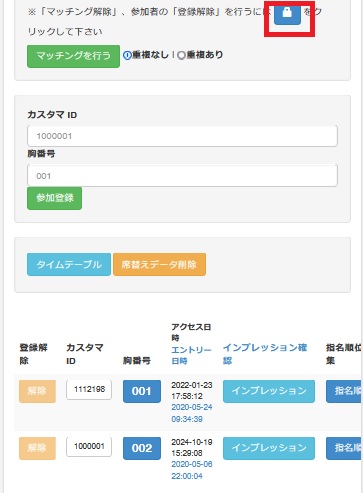
青色の鍵マークのボタンを押し、ロックを解除
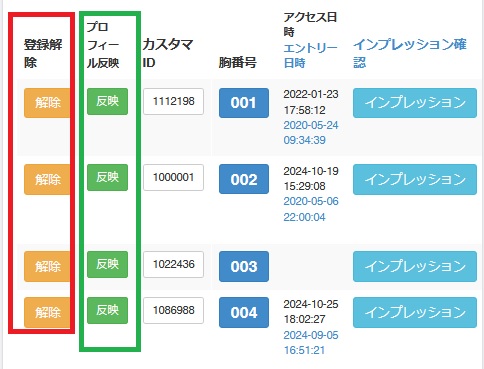
■参加者エントリーを解除する場合
該当者の「解除」ボタン(画像赤枠)を押す
■プロフィール更新する場合
該当者の「反映」ボタン(画像緑枠)を押す
※主催者側で参加者エントリーをおこなう場合
何らかの理由で、参加者自身がエントリーできない場合、管理画面上からエントリーも可能です。
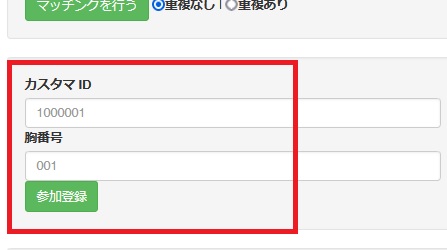
左の赤枠部分に、該当参加者のカスタマIDと胸番号を入力し、「参加登録」ボタンを押してください
パーティ開始
参加者は、トークをするたびに「インプレッションチェック」(相手に対する印象度チェック)をします。
「インプレッション確認」から、参加者のインプレッション状況が確認できます。
マッチング方法
全員とのトークが終わったら、最後はマッチングタイムです。
参加者が指名し終わったら、マッチング処理をおこなってください。
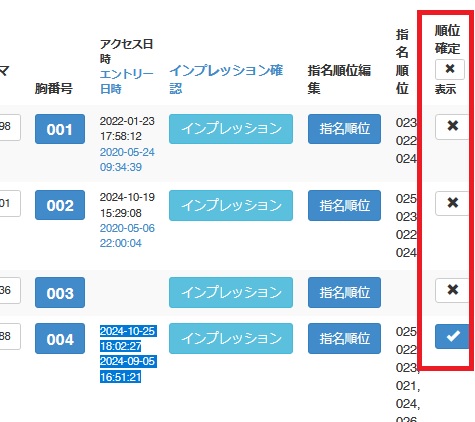
①参加者全員が指名確定しているかを確認。(指名確定者は「順位確定」欄が「✓」に、未確定者は「×」になります)
※「指名順位」の番号は、上から順番に第1指名、第2指名…の順です
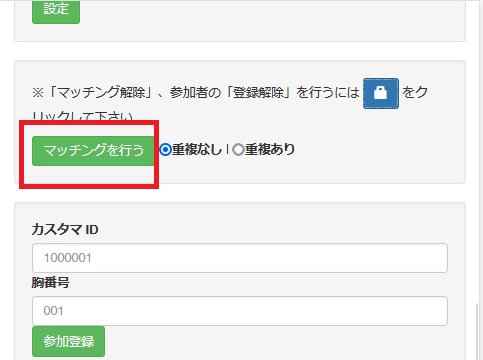
②全員確定したら、「マッチングを行う」ボタンを押します
※隣の、重複なし/ありのチェックボックスは触らず、「重複なし」のままをお勧めします
・重複あり:自身とマッチングした異性全員が発表される
・重複無し:自身とマッチングした中でも、お互いの指名順位が一番高い異性1名が発表される
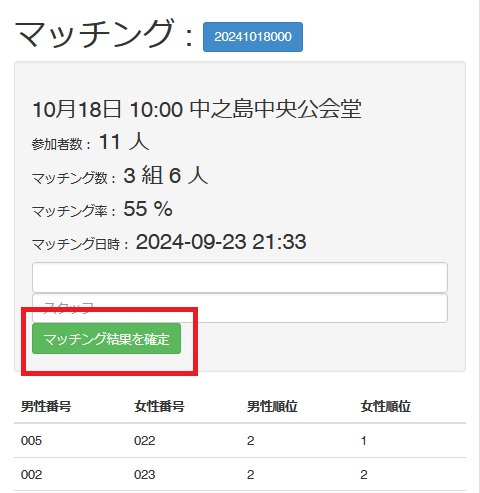
③「OK」ボタンを押すと、左の画面が表示されます。
「マッチング結果を確定」を押してください
※確定ボタンを押さないと、参加者に結果が送信されないのでご注意ください
※マッチング確定したあと、解除したい場合
何らかの理由で、マッチング確定後に確定を解除する場合は、上記に記載の鍵マークボタンでロック解除後、「マッチング解除」ボタンを押してください
■参加者アプリの使い方
参加者ご自身におこなってもらう作業です。
イベント開始までの準備
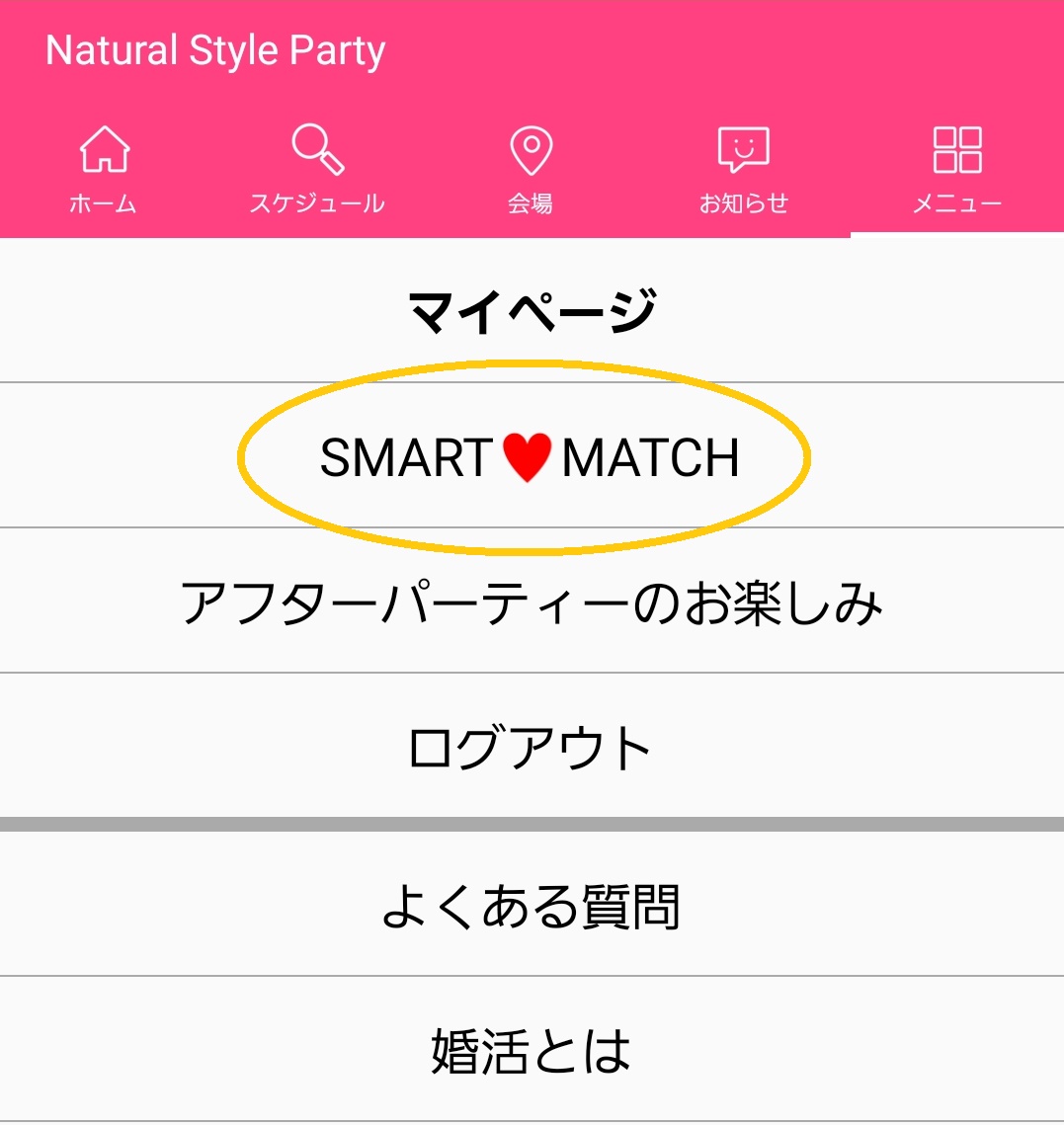
- ①iphoneは右下、androidは右上 にある「メニュー」ボタンを押す
- 「SMART♥MATCH」を選択
※「メニュー」が見当たらない場合は、最上部「×」を押す
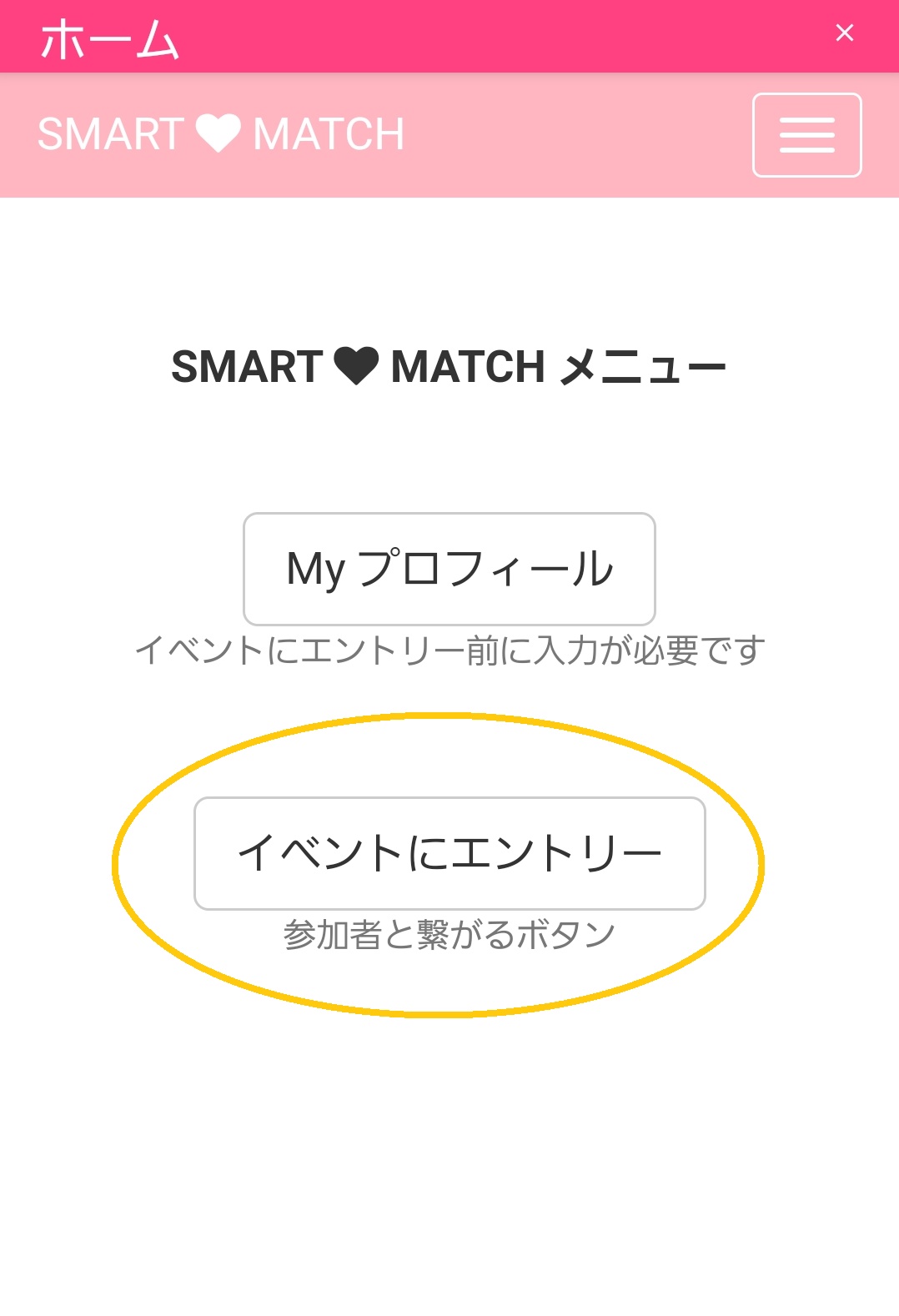
- ②「イベントにエントリー」を押す
※エントリーボタンを押した後は、プロフィールの変更が出来ません。プロフィールを登録・確認の上、エントリーしてください
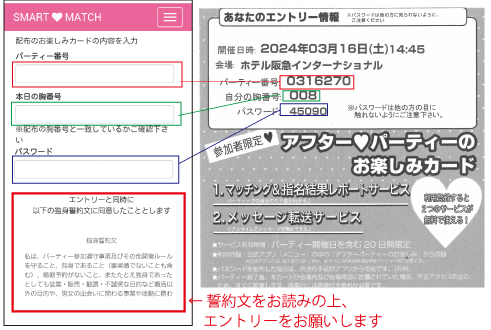
- ③お手元のカード情報を入力
- 「エントリーする」ボタンを押す
※「本日の胸番号」は3桁(001、002など)でご入力ください
パーティ開始後
【異性のプロフィールの見方】
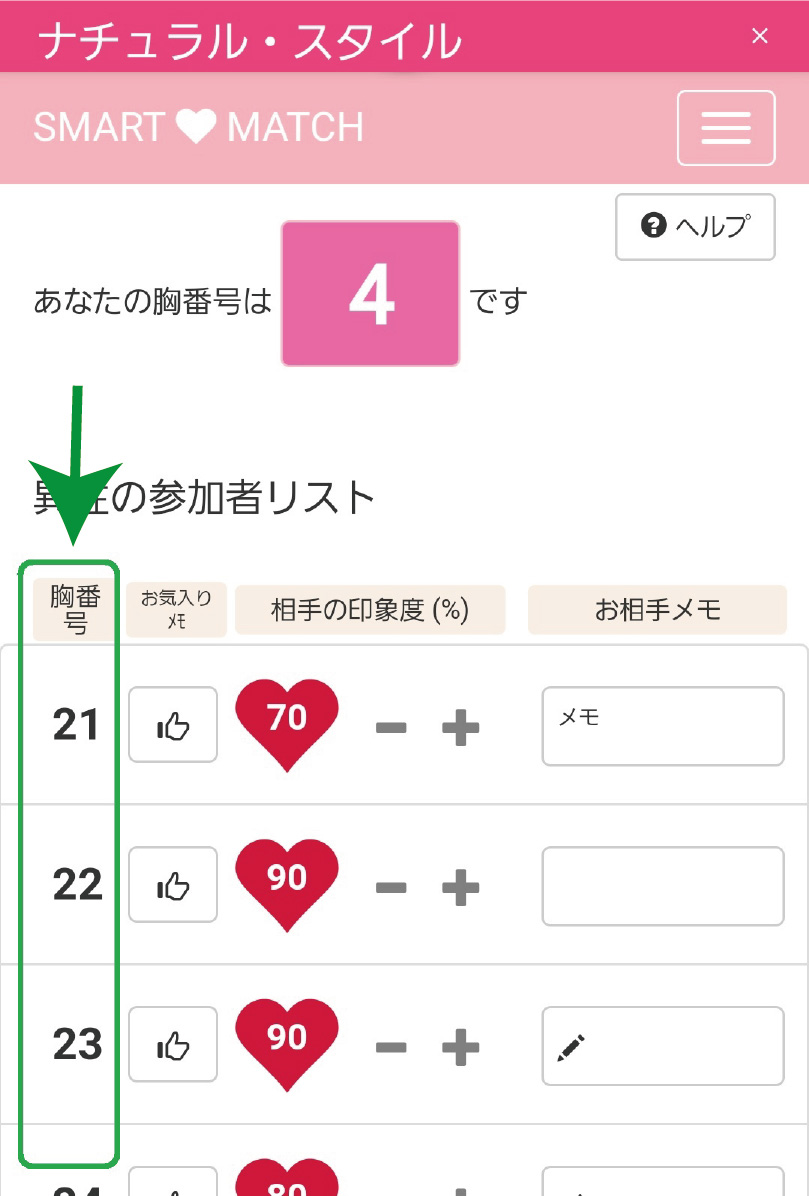
- 左端の胸番号の数字を押すと、プロフィールが表示されます
- エントリー済の異性から順次胸番号が表示されます
- 異性の番号が表示されない場合は、画面を更新しましょう
※プロフィール画面を閉じる時は、「閉じる」ボタンを押してください(上部「×」ボタンは押さない)
【インプレッションチェックの仕方】
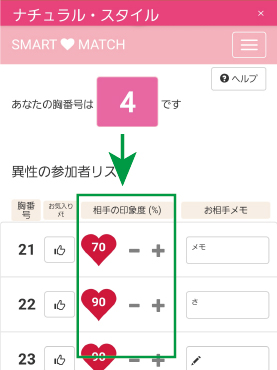
- ハートマーク横の+-ボタンを押 すと、ハートに数字が表示されます。10-100%でお相手対する印象度をつけます
- ハートに数字を入れたら、ハートを1回押して数字を固定しましょう (+-ボタンがグレーになっていれば、数字は固定状態)
- ハートを長押しすると、数字はリセットされます
- ハートの数字は最後にお相手に伝わります
一番左のメモ欄、イイネマーク(お気に入りメモ)はご自身のメモで、お相手には伝わりません。
マッチングタイム
全員とのトークが終わったら、一番下の「マッチング指名入力」ボタンを押します。(全員とのトークが終わるまでは押さない)
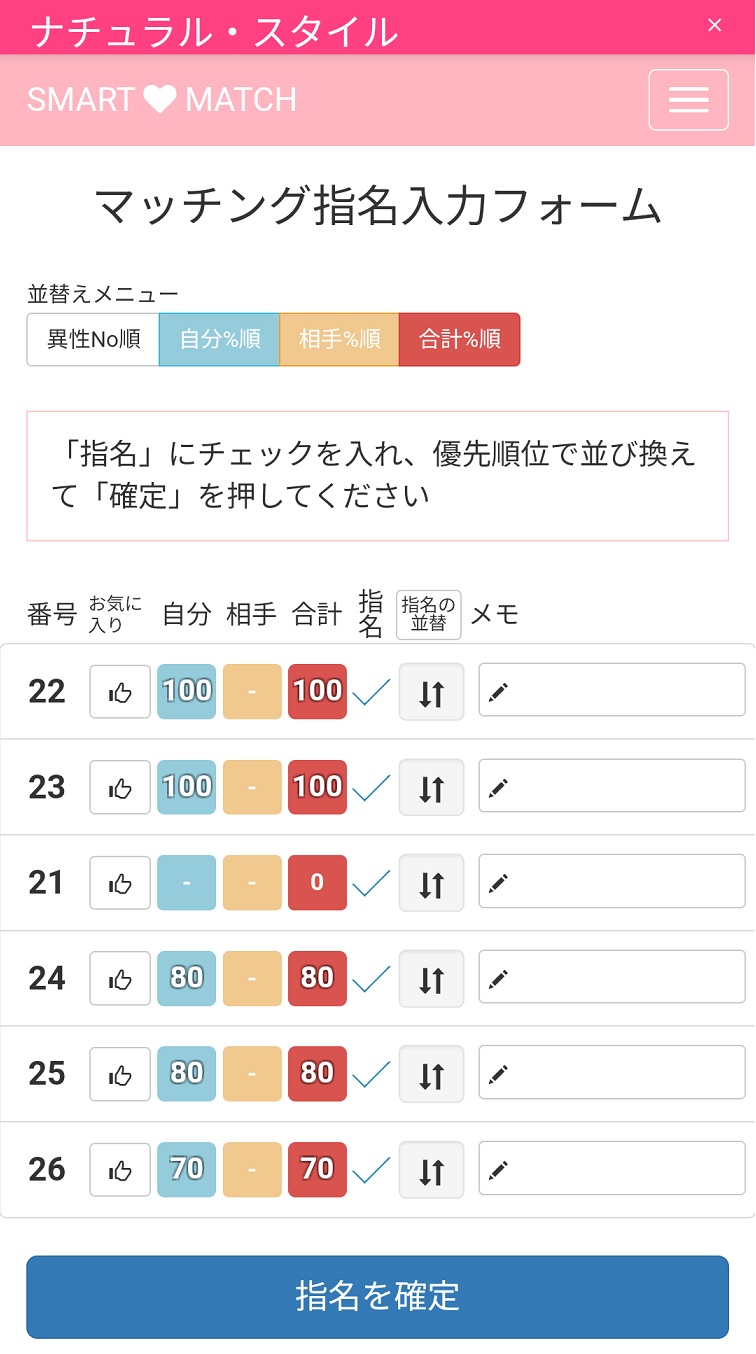
- 「もう1回話してみてもいいかな」と思った相手の指名欄に、チェックをつけましょう(指名のチェックボックスを押すと、チェックがつきます)
- 指名順に並び替えましょう。 (上から順に、第1指名、第2指名…となります)
右から2番目の「↑↓」ボタンを押したまま動かすと順番が入れ替わります - 指名が決まったら下の「指名を確定」ボタンを押しましょう
※この画面でも、お相手の番号を押すとプロフィールが見れます
全員が指名を確定したら、いよいよ結果発表。
ピンク色の「マッチング結果」ボタンを押して、本日の結果を確認しましょう。
これでイベントは終了です。
★ よくある質問(アプリの操作方法)
[異性の参加者リスト(ハートマークの画面)
に戻れなくなった時は?]
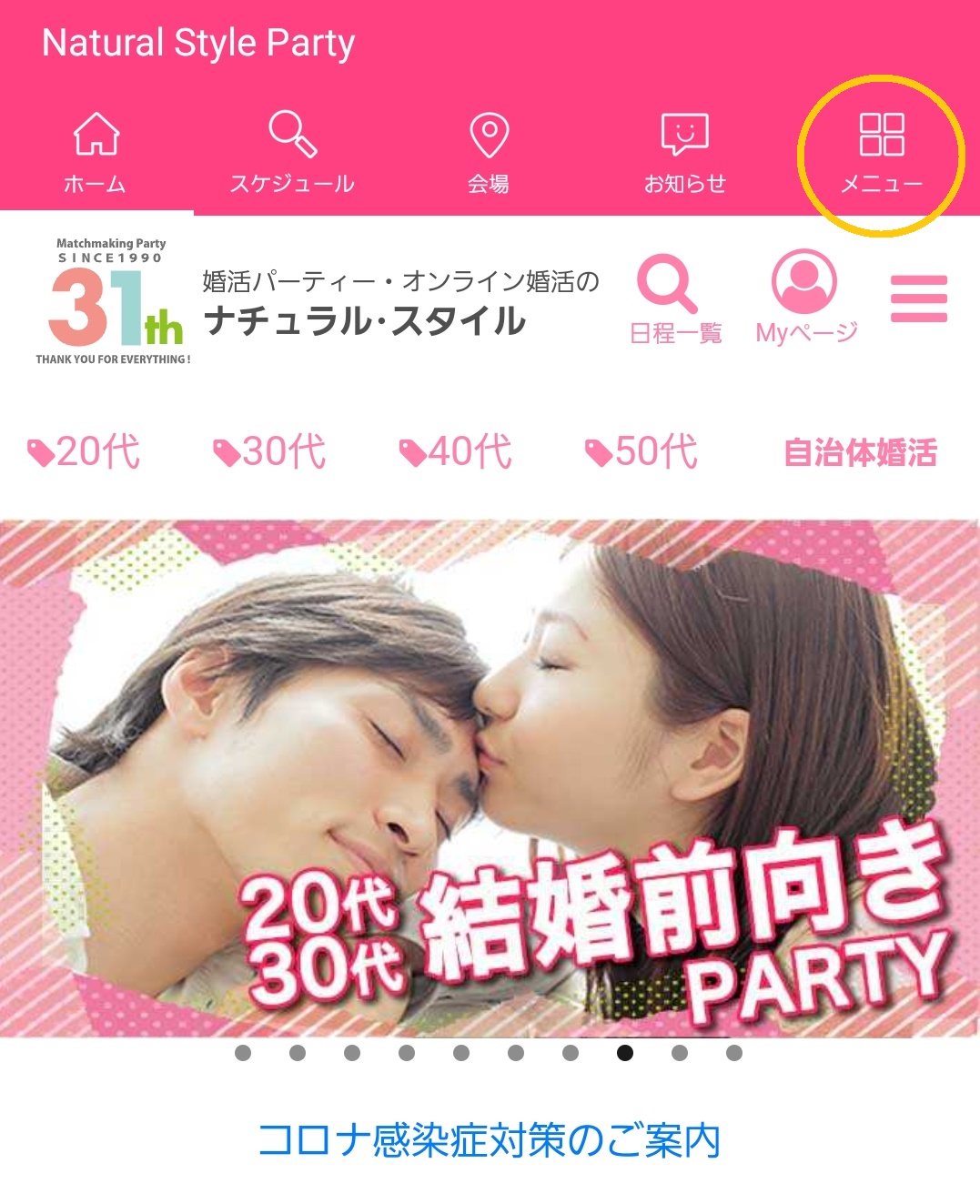
①右上(iphoneは右下)の「メニュー」選択
※「メニュー」が見当たらない時は
上部「×」を押す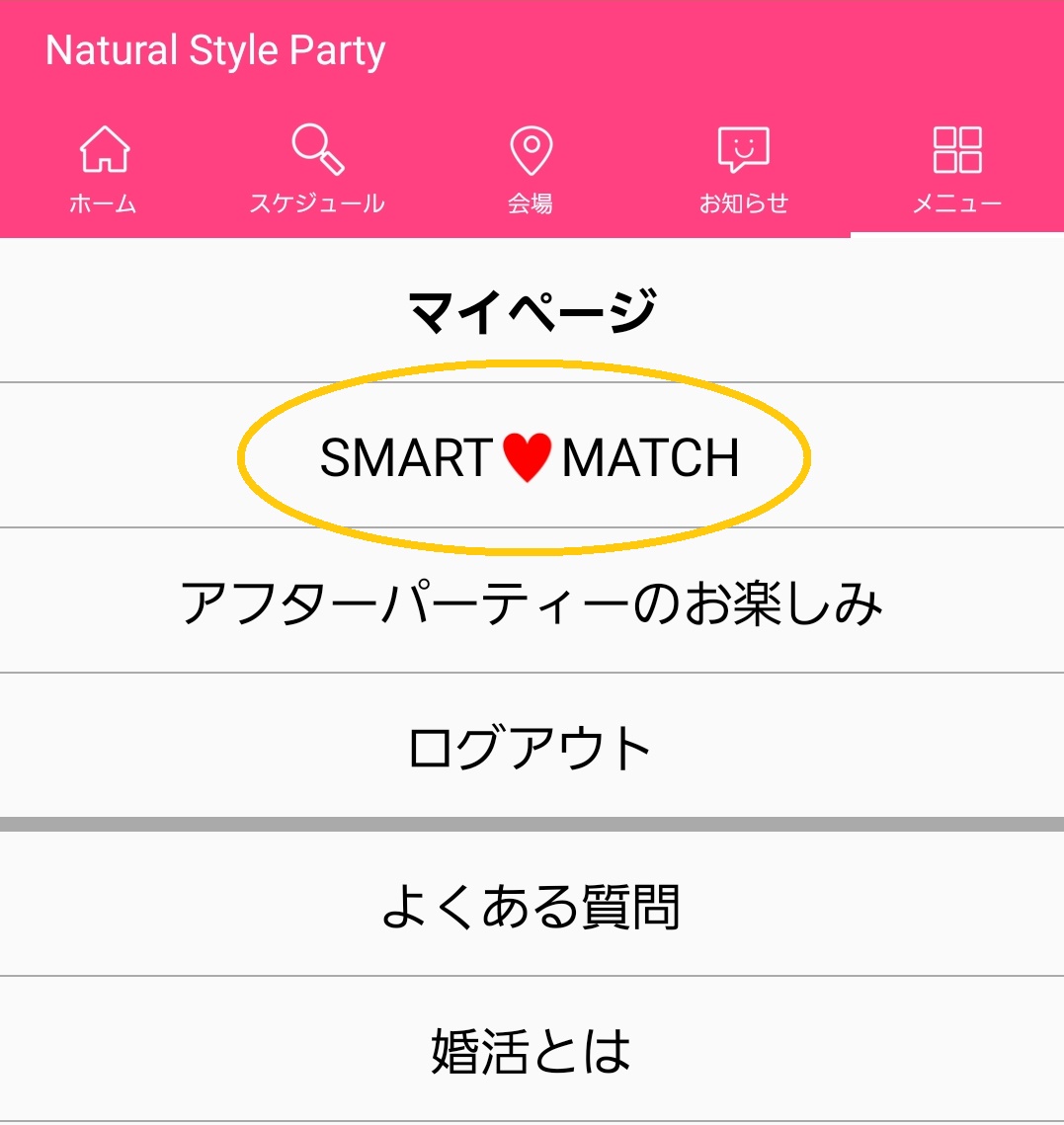
②「SMART♥MATCH」を選択 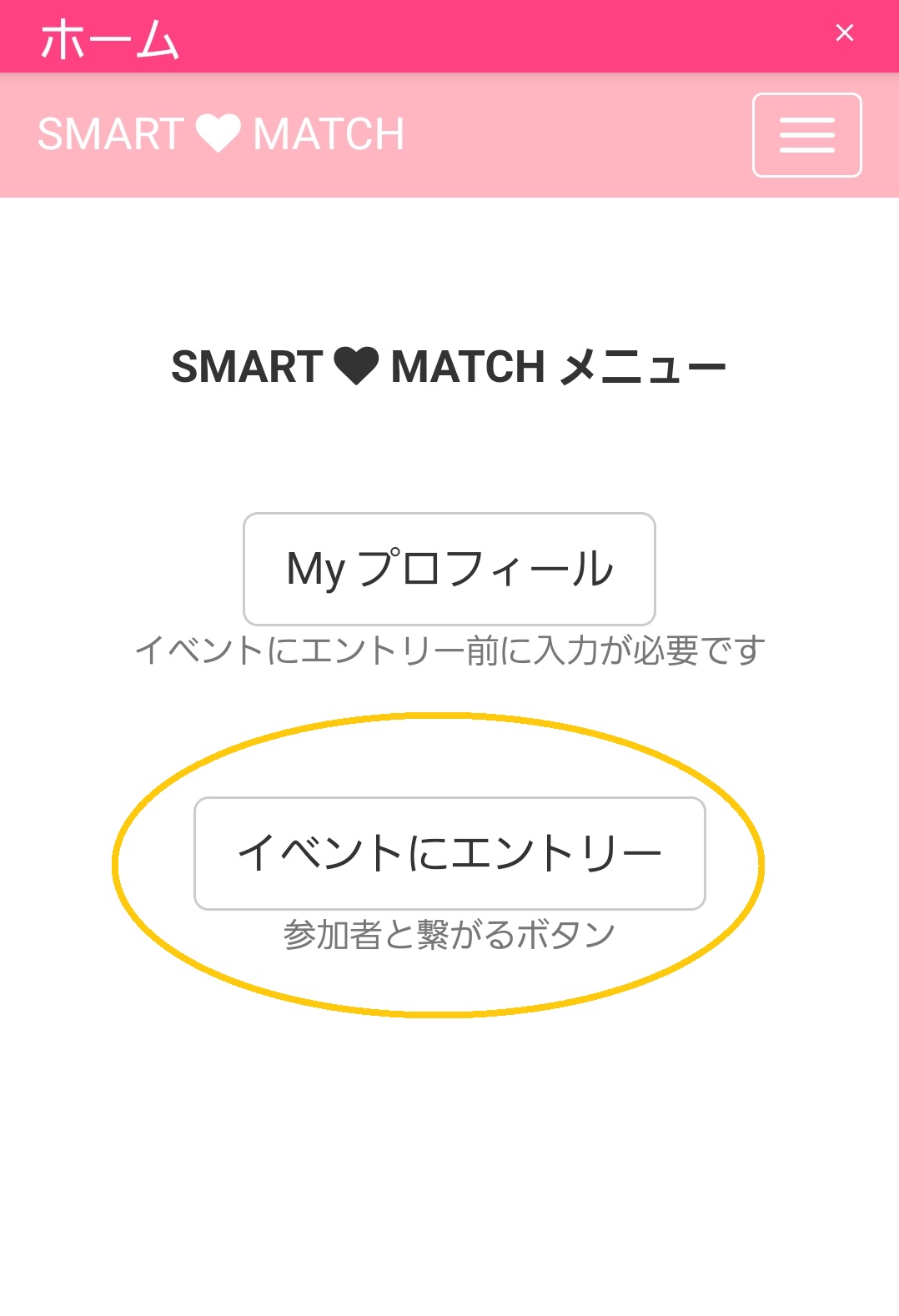
③「イベントにエントリー」ボタンを押す 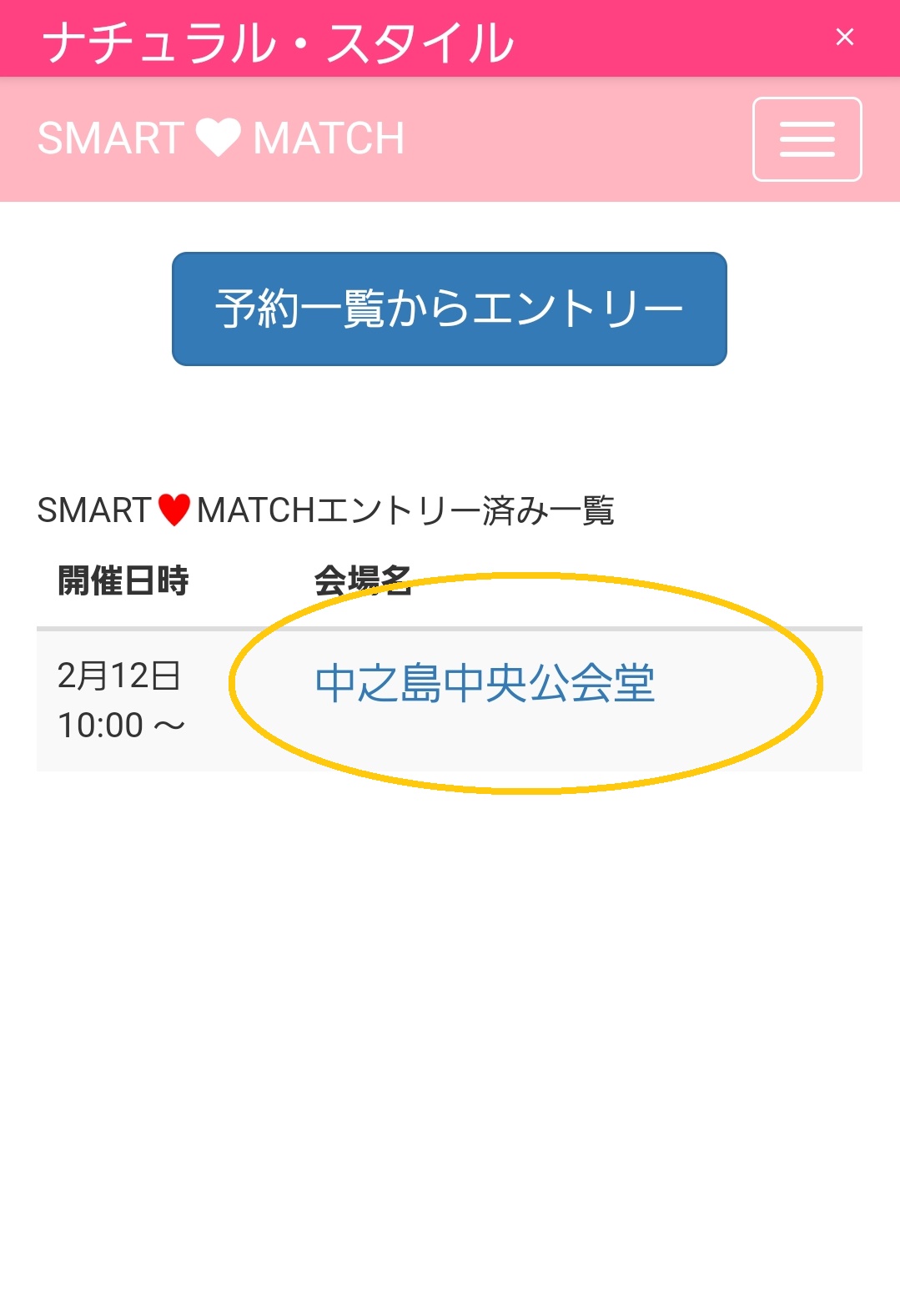
④今日の会場(青文字)を選択
- 画面上部「×」ボタンを押すとメニュー画面に戻るため、「×」ボタンは押さないようにしましょう
- スマホの戻るボタンは使わず、アプリ画面内の「閉じる」「戻る」ボタンを押して操作してください
[エントリー画面が出てこない時は?]
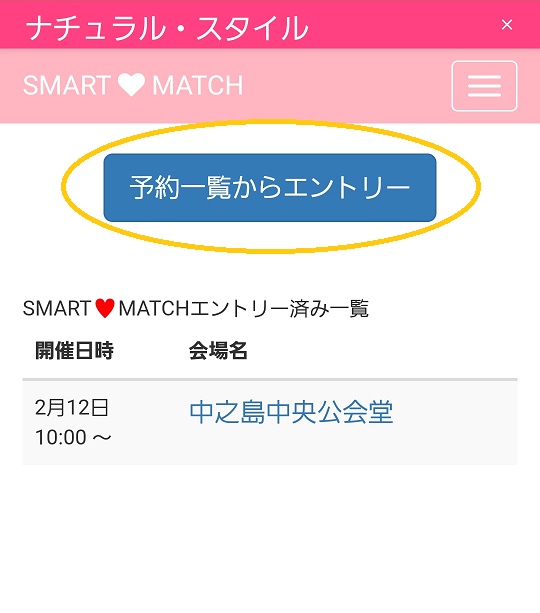
「イベントにエントリー」ボタンを押したら左の画面が表示された場合は、
「予約一覧からエントリー」を押してください
[メモや♡の数字が消えた時は?]
入力内容が消えた時は【再読み込み】しましょう
【再読み込みの方法】
・iphone:上部の矢印マーク「![]() 」をタップ
」をタップ
・android:画面を下に引っ張る
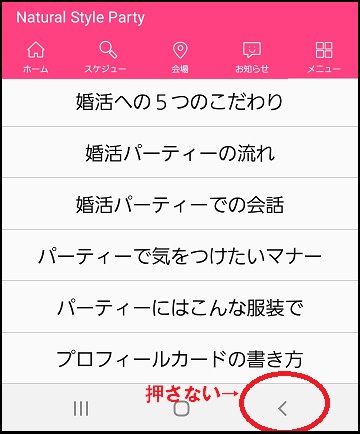
- スマホの戻るボタン(左画像)や、戻る機能を使うと、メモや♡の数字が消える事があります
- 前の画面に戻りたい時は、アプリ画面内にある、「戻る」や「閉じる」ボタンを押して操作してください
[♡の数字を消したい]
ハートマークを長押しすると、ハートの数字は消えます。
[♡の数字が変わらない]
数字が固定されていませんか?+-ボタンがグレーになっていると、数字が固定されている状態です。
ハートを長押しし、数字をリセットすると、再入力が可能です。